Solution Rapide:
TuneFab Deezer Music Converter vous aideàtélécharger la musique Spotify en MP3 rapidement!
Étape 1. Téléchargez et installez TuneFab Spotify Music Converter.
Étape 2. Connectez-vous à votre compte Spotify.
Étape 3. Ajoutez des fichiers OGG à convertir.
Étape 4. Sélectionnez MP3 comme le format de sortie.
Étape 5. Commencez à tconvertir OGG en MP3.
Le format OGG, bien qu'il soit apprécié pour sa compression efficace et sa qualité sonore, n'est pas toujours compatible avec tous les appareils et applications. D'autre part, le format MP3 reste l'un des formats audio les plus largement pris en charge, offrant une compatibilité universelle avec presque tous les lecteurs multimédias, smartphones et ordinateurs.
Que vous souhaitiez écouter vos morceaux OGG préférés sur votre baladeur numérique ou les partager avec des amis qui utilisent des appareils différents, la conversion de fichiers OGG en MP3 est une solution pratique. Dans cet article, nous allons explorer 5 méthodes efficaces pour convertir vos fichiers OGG en MP3.
Contenu :
Méthode 1. Convertir OGG en MP3 via TuneFab Spotify Music Converter
Si vous êtes un auditeur régulier de Spotify, vous avez probablement déjà rencontré des fichiers audio au format OGG. Ce format, qui encapsule l'audio à l'aide du codec Vorbis, est conçu pour offrir une excellente qualité sonore tout en maintenant une efficacité de compression optimale. Grâce à cette approche, Spotify peut diffuser de la musique de haute qualité tout en minimisant la bande passante nécessaire.
Cependant, il est important de noter que le format OGG peut ne pas être compatible avec tous les appareils ou applications, en particulier les modèles plus anciens ou certaines plateformes qui ne prennent pas en charge ce type de fichier.
Pour résoudre ce problème, TuneFab Spotify Music Converter propose une solution pratique et efficace pour convertir votre musique préférée de Spotify du format OGG en format MP3, largement compatible. Que vous souhaitiez écouter de la musique sur différents appareils ou sauvegarder vos fichiers musicaux localement, TuneFab Spotify Music Converter vous permet d'atteindre cet objectif en toute simplicité.
Caractéristiques supérieures de TuneFab Spotify Music Converter
- La version en ligne permet de télécharger des chansons, des albums, des playlists de Spotify sans abonnement.
- Supprimer la protection DRM des morceaux Spotify.
- Convertir la fichier OGG en MP3, M4A, WAV ou FLAC à 35X.
- Personnaliser le format et le débit binaire de sortie.
- Conserver les métadonnées et les étiquettes ID3.
Guide simple de convertir OGG en MP3 avec TuneFab Spotify Music Converter
Étape 1. Ouvrez TuneFab All-in-One Music Converter sur votre ordinateur et choisissez Spotify comme service de streaming musical.

Étape 2. Dans le lecteur web intégré, cliquez sur « Se connecter » en haut à droite pour accéder à votre compte Spotify.

Étape 3. Une fois connecté, explorez votre bibliothèque musicale directement dans TuneFab Spotify Music Converter, ce qui facilitera la sélection des morceaux OGG, playlists, albums ou podcasts à télécharger.

Étape 4. Vous pouvez choisir un format de sortie unique pour toutes les pistes ou différents formats pour chaque chanson. Pour convertir toutes les chansons en MP3, sélectionnez simplement ce format.

Étape 5. Cliquez sur le bouton « Tout convertir » en bas à droite pour démarrer le processus. Une fois la conversion terminée, rendez-vous dans la section « Convertie » pour télécharger vos chansons au format MP3.

Méthode 2. Convertir OGG en MP3 avec VLC
Les méthodes courantes pour convertir OGG en MP3 incluent également l'utilisation de fonctionnalités de conversion de format intégrées dans des outils de lecture multimédia comme VLC. Si vous avez des fichiers au format OGG, un format souvent utilisé pour la compression audio sans perte, mais que vous souhaitez les écouter sur des appareils qui ne supportent pas ce format, la conversion en MP3 est une excellente solution.
Le format MP3 est largement compatible avec presque tous les lecteurs multimédias et appareils portables. Suivez les étapes ci-dessous pour réaliser cette conversion en quelques clics.
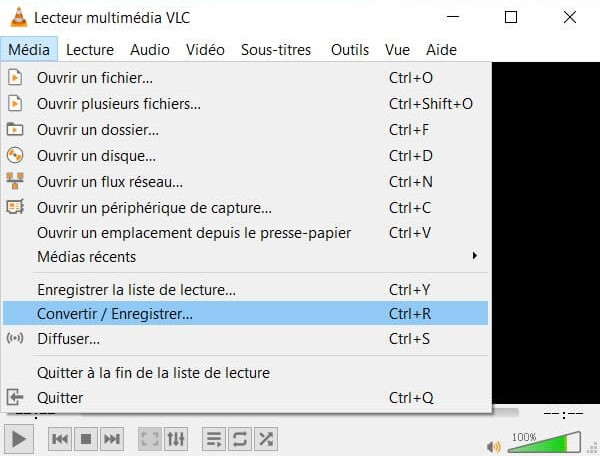
Étape 1. Ouvrez VLC Media Player sur votre ordinateur. Dans le menu en haut, cliquez sur « Média », puis sélectionnez « Convertir / Enregistrer ».
Étape 2. Dans la fenêtre qui s'ouvre, cliquez sur « Ajouter » pour sélectionner le fichier OGG que vous souhaitez convertir.
Étape 3. Une fois le fichier ajouté, cliquez sur le bouton « Convertir / Enregistrer » en bas de la fenêtre.
Étape 4. Dans la section « Profil », choisissez « Audio - MP3 » pour définir le format de sortie.
Étape 5. Cliquez sur « Parcourir » pour choisir l'emplacement où vous souhaitez enregistrer le fichier converti et donnez-lui un nom. Enfin, cliquez sur « Démarrer » pour lancer la conversion. Une fois le processus terminé, vous trouverez votre fichier MP3 à l'emplacement que vous avez sélectionné.
Méthode 3. Convertir OGG en MP3 à l'aide de Convertio
Les outils en ligne sont le choix privilégié des personnes cherchant la simplicité. Convertio, un service populaire sur le marché, permet de réaliser facilement et directement la conversion de OGG en MP3. Cet outil de conversion en ligne vous permet de transformer vos fichiers OGG en MP3 sans avoir à installer de logiciels supplémentaires. Que vous soyez sur un ordinateur, une tablette ou un smartphone, Convertio est accessible depuis n'importe quel navigateur, rendant le processus de conversion pratique et efficace. Suivez les étapes ci-dessous pour effectuer cette conversion en quelques clics.
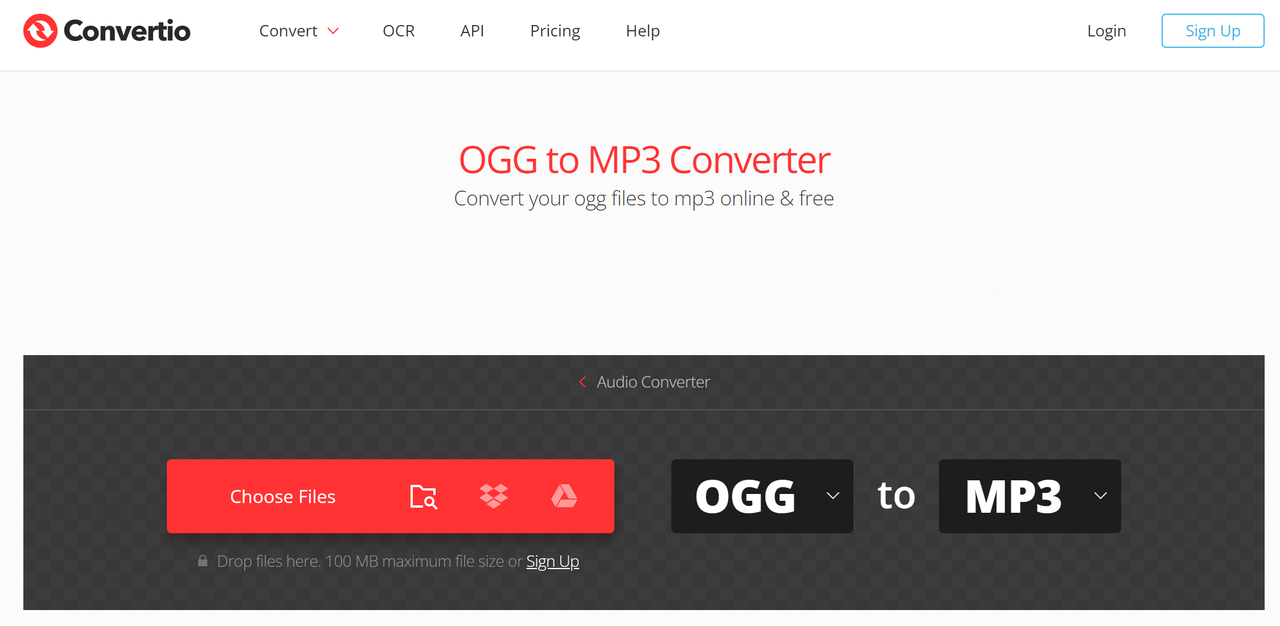
Étape 1. Rendez-vous sur le site web de Convertio à l'adresse convertio.co.
Étape 2. Sur la page d'accueil, cliquez sur le bouton « Choisir des fichiers » pour sélectionner le fichier OGG que vous souhaitez convertir depuis votre ordinateur. Vous pouvez également importer des fichiers depuis des services cloud comme Google Drive ou Dropbox.
Étape 3. Une fois le fichier sélectionné, choisissez le format de sortie. Dans ce cas, sélectionnez « MP3 » dans le menu déroulant des formats disponibles.
Étape 4. Après avoir choisi le format, cliquez sur le bouton « Convertir » pour démarrer le processus de conversion. Convertio traitera votre fichier et l préparera pour le téléchargement.
Étape 5. Une fois la conversion terminée, un lien de téléchargement apparaîtra. Cliquez sur « Télécharger » pour enregistrer votre fichier MP3 sur votre appareil.
Méthode 4. Convertir OGG en MP3 via Zamza
Zamzar est une autre excellente option pour ceux qui souhaitent convertir des fichiers audio en ligne. Ce service de conversion de fichiers prend en charge une variété de formats, y compris OGG et MP3. Son interface conviviale et sa rapidité en font un choix populaire parmi les utilisateurs qui cherchent à transformer leurs fichiers audio sans avoir à télécharger de logiciels.
Que vous ayez besoin de convertir un fichier unique ou plusieurs fichiers à la fois, Zamzar vous permet de le faire facilement. Suivez les étapes ci-dessous pour convertir vos fichiers OGG en MP3.
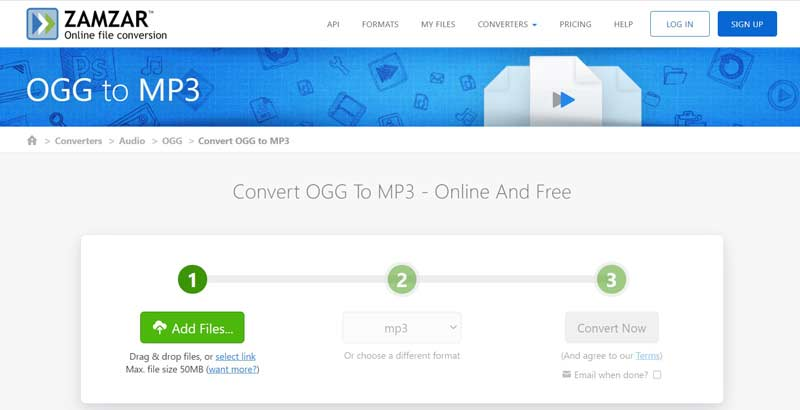
Étape 1. Accédez au site web de Zamzar.
Étape 2. Cliquez sur le bouton « Ajouter des fichiers... » pour télécharger le fichier OGG que vous souhaitez convertir depuis votre ordinateur. Vous pouvez également coller un lien URL si le fichier OGG se trouve en ligne.
Étape 3. Une fois que votre fichier est téléchargé, sélectionnez « MP3 » comme format de sortie dans le menu déroulant.
Étape 4. Cliquez sur le bouton « Convertir maintenant » pour commencer le processus de conversion. Zamzar traitera votre fichier et vous informera une fois la conversion terminée.
Méthode 5. Convertir OGG en MP3 avec Online Audio Converter
Contrairement à Zamzar, Online Audio Converter vous offre de nombreuses options de personnalisation, vous permettant d'ajuster le débit binaire, le taux d'échantillonnage, le canal et d'appliquer des effets de fondu. En plus des fichiers MP3, vous avez la possibilité de convertir des fichiers OGG en MP2, AMR, FLAC et bien d'autres formats. De plus, vous pouvez facilement télécharger des fichiers depuis votre appareil local, des liens en ligne ou même des services de stockage dans le cloud.
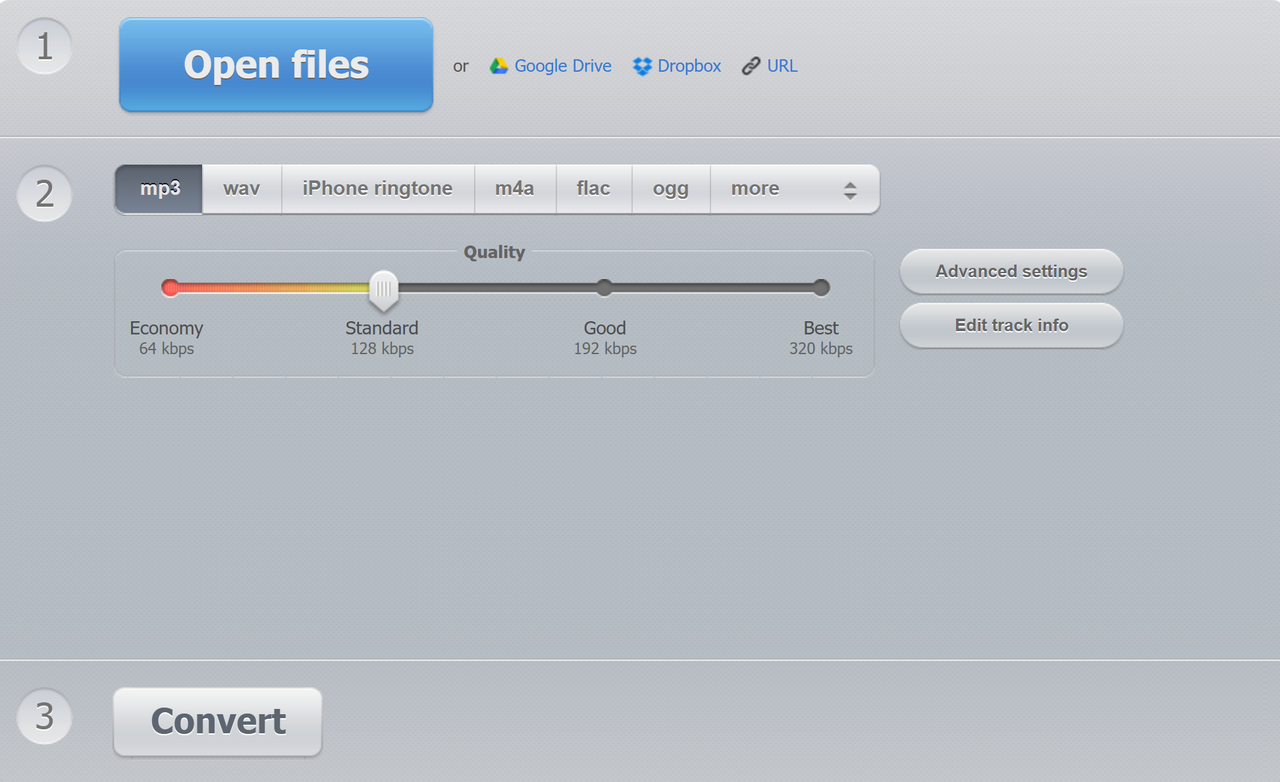
Étape 1. Cliquez sur le bouton « Ouvrir les fichiers » pour sélectionner le fichier OGG que vous souhaitez convertir depuis votre ordinateur. Vous pouvez également importer des fichiers à partir de Google Drive ou Dropbox.
Étape 2. Une fois le fichier téléchargé, choisissez « MP3 » comme format de sortie dans les options proposées.
Étape 3. Avant de lancer la conversion, vous pouvez ajuster les paramètres tels que le débit binaire, le taux d'échantillonnage et le mode audio si nécessaire.
Étape 4. Cliquez sur le bouton « Convertir » pour démarrer le processus. L'outil traitera votre fichier et vous informera lorsque la conversion sera terminée.
Conclusion
Convertir des fichiers OGG en MP3 peut être réalisé de plusieurs manières, que ce soit par le biais de logiciels gratuits, d'outils en ligne ou d'applications dédiées. Chacune de ces méthodes présente ses avantages, allant de la simplicité d'utilisation à des options de personnalisation avancées. Cependant, si vous recherchez une solution complète et fiable pour convertir non seulement des fichiers OGG, mais également d'autres formats audio et même des pistes provenant de services de streaming, je vous recommande vivement d'essayer TuneFab Spotify Music Converter. Cet outil puissant vous permet de télécharger et de convertir facilement vos morceaux préférés de Spotify en fichiers MP3, tout en préservant la qualité audio d'origine.
FAQs sur la conversion de OGG en MP3
Q1. Quelles sont les différences entre OGG Vorbis et MP3 ?
OGG Vorbis et MP3 sont deux formats audio populaires qui diffèrent principalement par leur qualité sonore, leur compatibilité et leur structure de licence. OGG Vorbis offre généralement une meilleure qualité audio à des débits binaires similaires et permet une compression plus efficace grâce à son support de débits variables, tout en étant un format ouvert et libre de droits. En revanche, MP3 est largement compatible avec presque tous les appareils et lecteurs, ce qui en fait un choix standard pour de nombreux utilisateurs, malgré ses limitations en termes de qualité à des débits plus faibles.
Q2. La conversion de OGG en MP3 entraîne-t-elle une perte de qualité ?
Oui, la conversion d'un format audio compressé à un autre peut effectivement entraîner une perte de qualité sonore. Cela est particulièrement vrai lorsque le fichier OGG d'origine est de basse qualité, car la compression peut avoir réduit la fidélité audio dès le départ.
De plus, si vous choisissez un débit binaire faible lors de la conversion en MP3, cela peut également affecter la qualité finale du son. Un débit binaire plus bas signifie que moins de données sont utilisées pour représenter le son, ce qui peut conduire à une distorsion, une perte de détails et une clarté réduite dans la musique ou les enregistrements.
Q3. Puis-je convertir plusieurs fichiers OGG en MP3 en une seule fois ?
Oui, de nombreux convertisseurs, tant en ligne qu'en logiciel, offrent la possibilité de convertir des fichiers en lots, ce qui vous permet de gagner du temps si vous avez plusieurs fichiers à traiter.
Un excellent exemple de logiciel qui prend en charge la conversion en lot est TuneFab Spotify Music Converter. Avec cet outil, vous pouvez non seulement convertir plusieurs fichiers audio en une seule opération, mais aussi bénéficier de fonctionnalités avancées, telles que la conversion de musique directement depuis Spotify.
4.3 / 5 (basée sur 72 notes)
All-in-One Music Converter Téléchargez toute la musique en streaming hors ligne
Convertisseur SoundCloud Téléchargez SoundCloud Music en MP3
Spotify Music Converter Convertir les chansons Spotify Ogg en MP3
 Amazon Music Converter
Télécharger Amazon Music
Prime/Illimité/HD
Amazon Music Converter
Télécharger Amazon Music
Prime/Illimité/HD
Apple Music Converter Convertir Apple Music en MP3
YouTube Music Converter Téléchargez YouTube Music en MP3
Deezer Music Converter Convertir les listes de lecture Deezer en MP3
Audible Converter Convertir Audible AA/AAX protégé en MP3










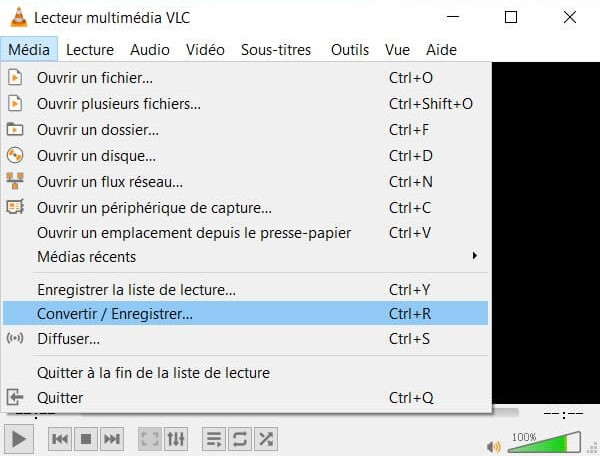
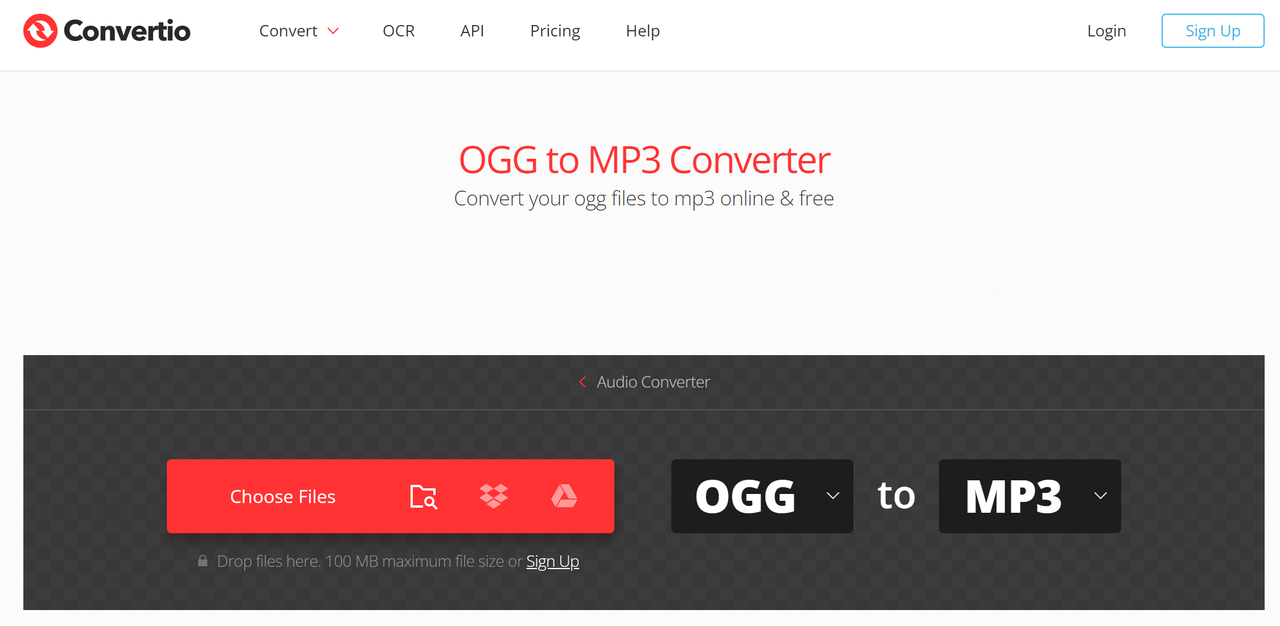
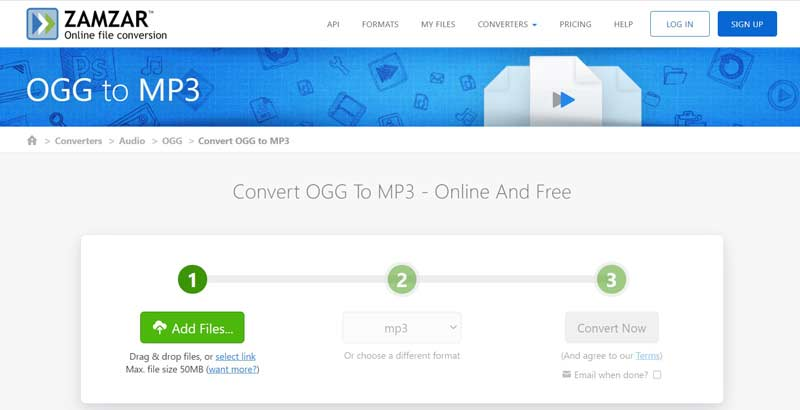
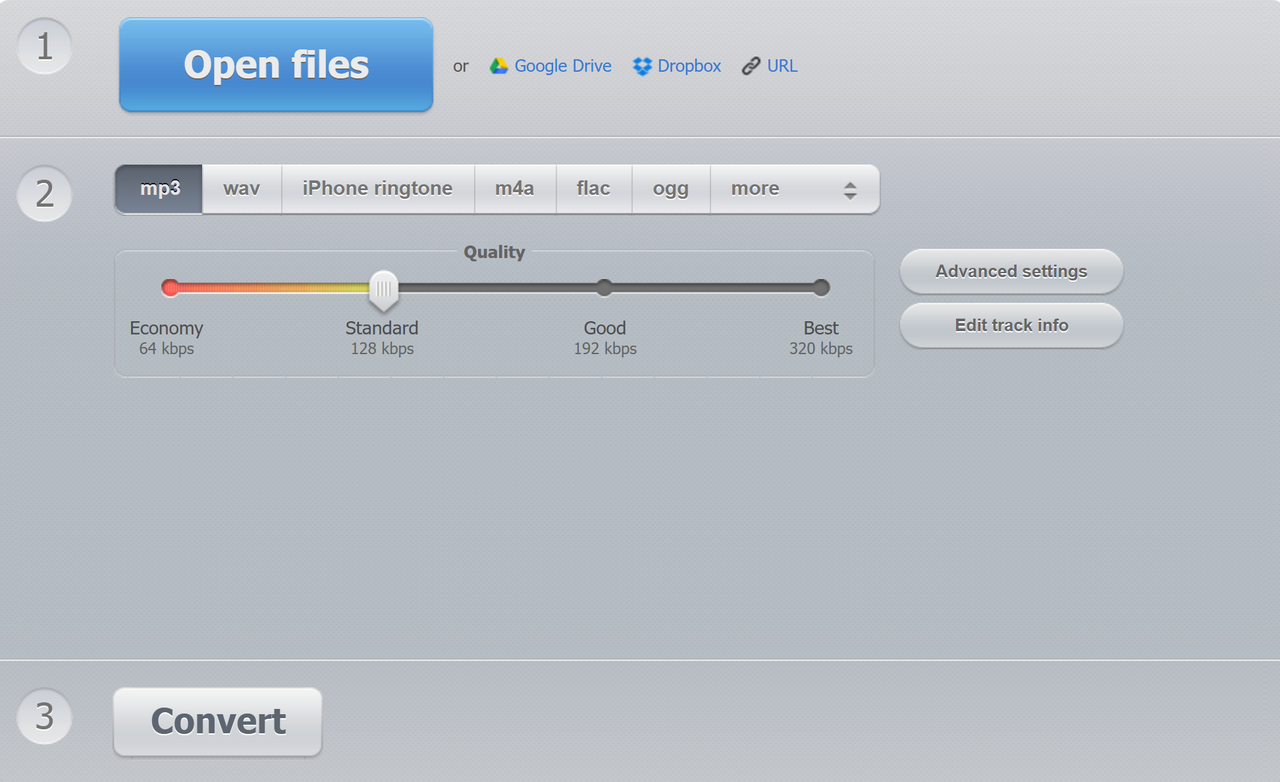






Commentaires(0)